サイトからダウンロードしたドラマやムービーなどのビデオはよくRMVBのファーマットになっているということを皆さんは気づいていますか。
RMVB(RealMedia Variable Bitrate)はRealNetworks会社に開発された動画フォーマットで、自社製品RealPlayerによく使われいます。また、RMVBはより小さいサイズで画質を無劣化に動画を焼き込むことができますので、サイトで動画を配信する時もよく利用されています。
ところで、もしサイトですごく面白いドラマを見つかりましたら、皆さんはその動画をダウンロードして鑑賞しますね。でもパソコンに沢山のRMVB動画をダウンロードすると、パソコンの容量はすぐRMVB動画に占めてしまいます。
でも気に入ったドラマをDVDに焼けば、パソコンの容量を占めなくても長期的に好きなドラマをDVDでを見られます。RMVB動画をDVDに書き込む方法と言えば、いくつかの方法があるかも知れませんが、一番簡単なのは専門のDVDを作成するソフトを使うことだと思います。
ここで、快適にRMVBをDVDに作成できる「VideoByte DVD 作成」を推奨します。無劣化にRMVBをDVDに書き込んで、ユーザーに素晴らしい体験をもたらせます。
RMVBをDVDに作成する手順
1、「VideoByte DVD 作成」をダウンロード・インストールする
2、RMVBをソフトに追加する
「メディアファイル追加」 アイコンを押すことでRMVB動画をソフト内に追加します。
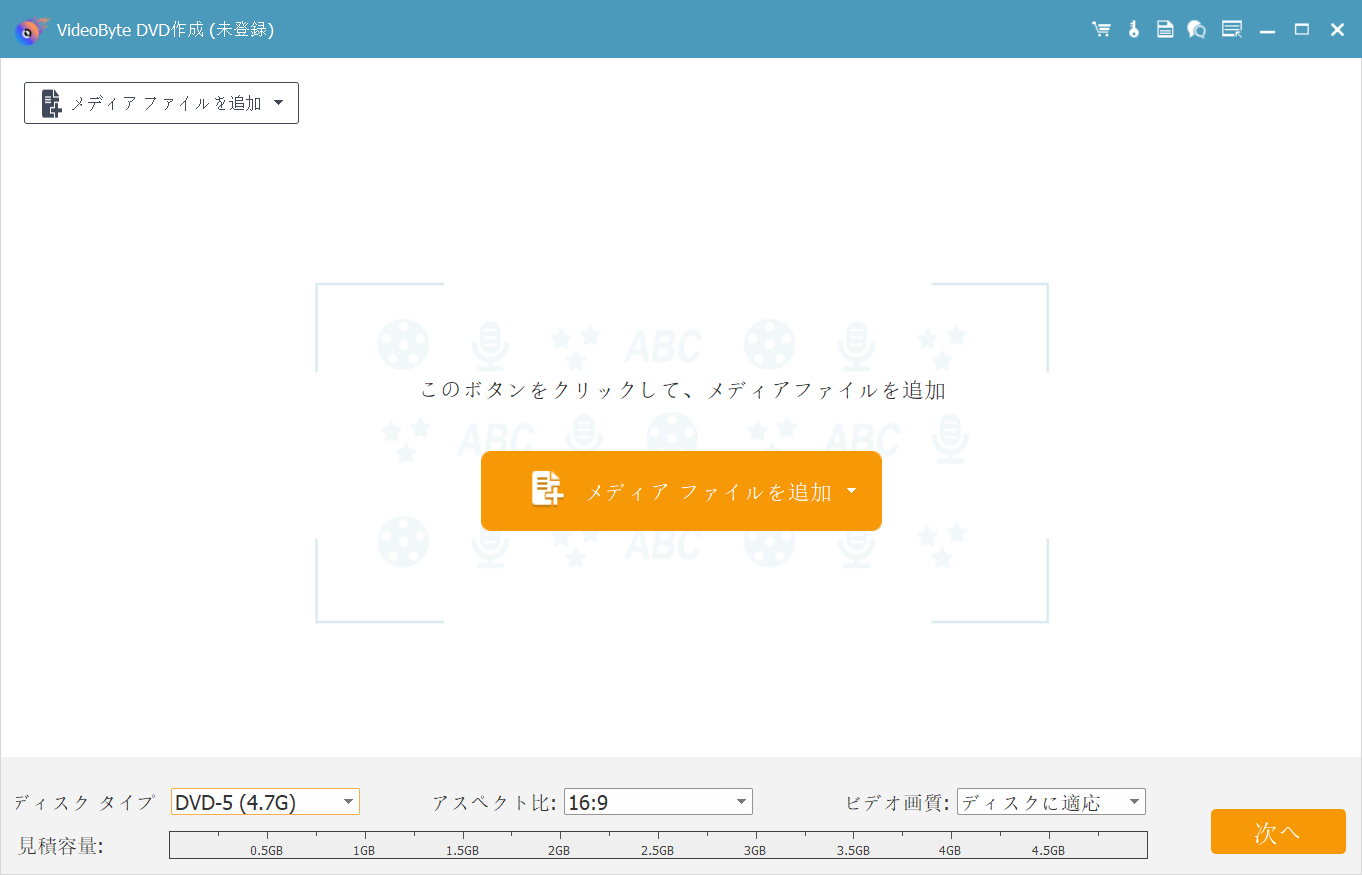
3、DVDをドライブに挿入する
ドライブにR/W対応のDVD挿入した後、下にDVDの容量が見られます。DVDのタイプ、アスベスト比、画質の設定を調整しましょう。

4、メニューを追加する
ソフトが多くのテンプレートメニューを提供しますので、好きなテンプレートメニューを選択してDVDに追加しましょう。
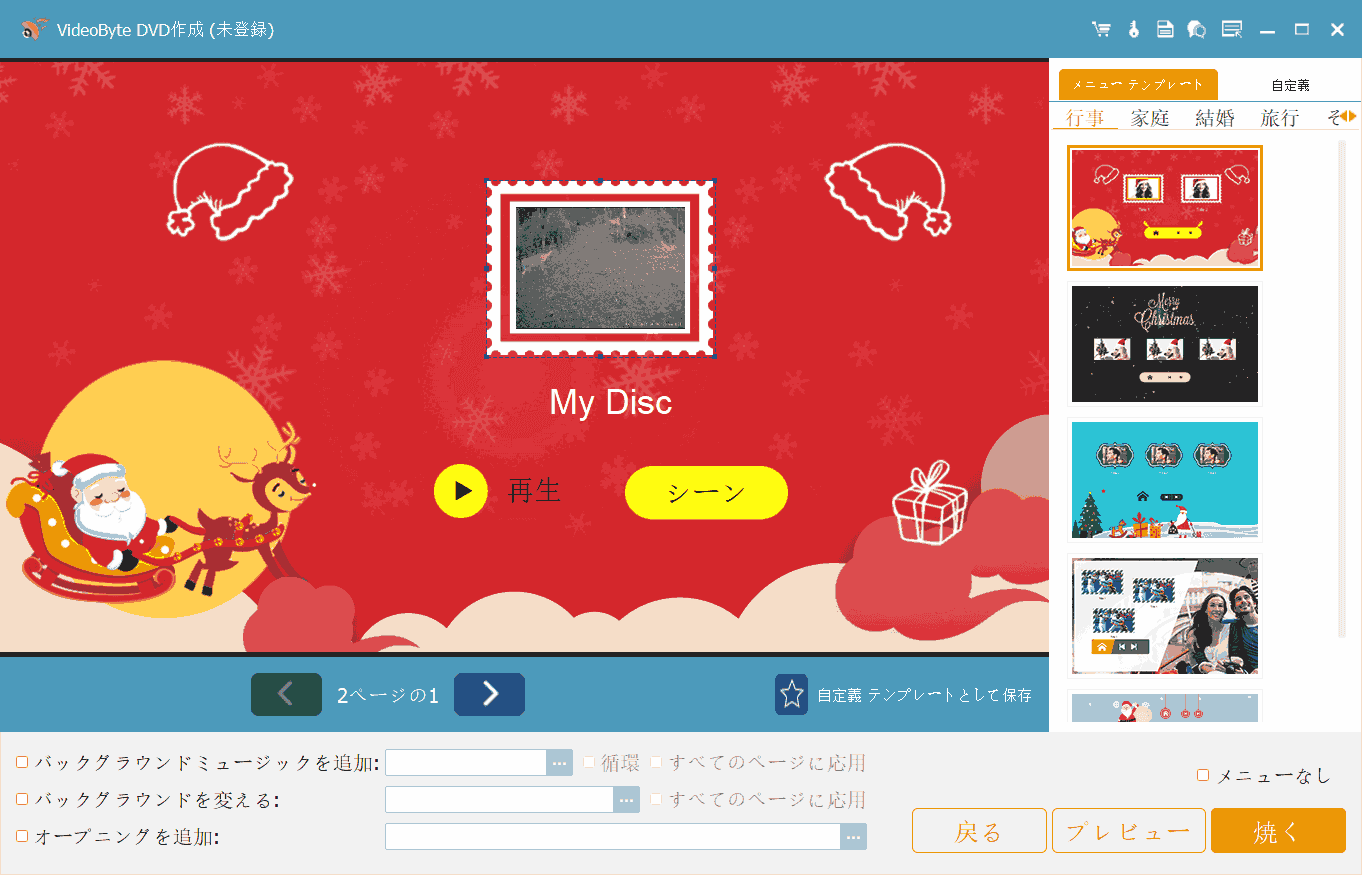
5、RMVBをDVDに書き込む
「Discにライディング」 にチェックを入れます。そして、 「開始」 ボタンを押すと、RMVBをDVDへの書き込みが始まります。
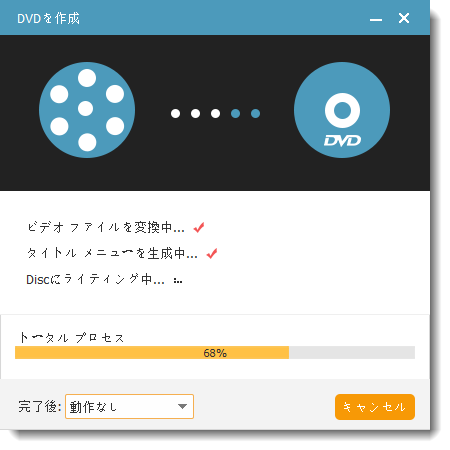
「VideoByte DVD 作成」はRMVBを含めて、多くの種類の動画を手軽くDVDに作成できる他、編集機能も搭載されていますので、BGMや字幕を動画に追加して、個性的な動画を作成できます。皆さんも是非「VideoByte DVD 作成」でDVDを好きにカスタマイズしてください。

